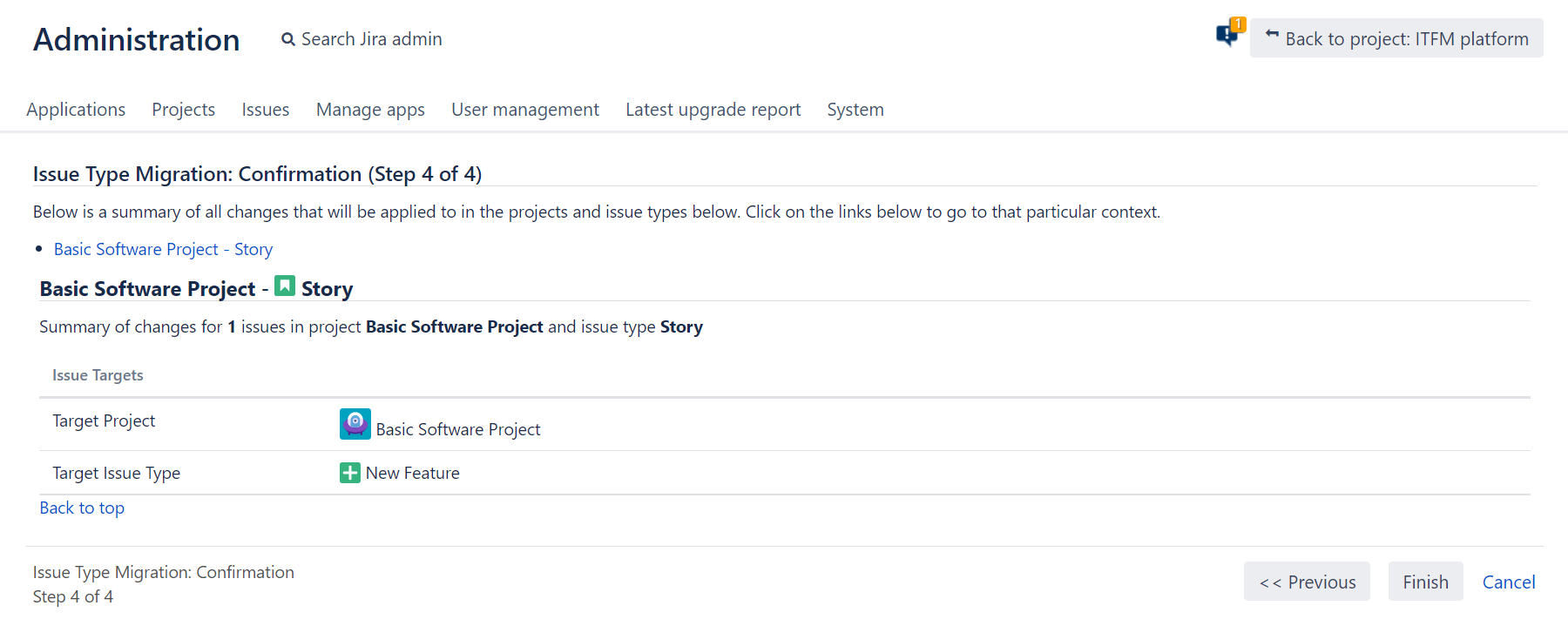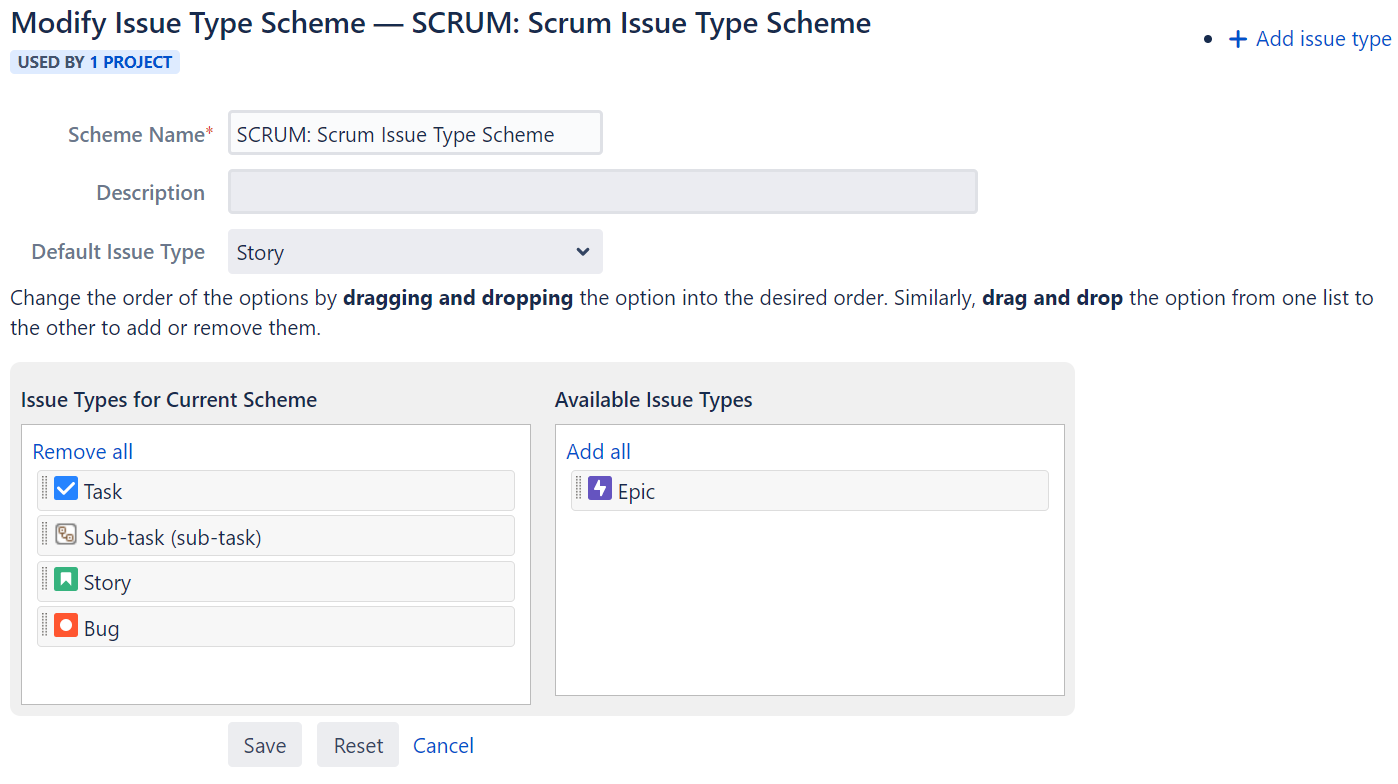課題タイプ スキームを使用する
Jira 管理者は、さまざまな課題タイプを課題タイプ スキームにグループ化し、これらのスキームをプロジェクトに関連付けることができます。つまり、プロジェクトに関連付けられた課題タイプ スキームにより、そのプロジェクトで利用可能な課題タイプが決まります。
Jira 管理者は、課題タイプ スキームの作成、編集、コピー、削除に加え、プロジェクトへの割り当ても行えます。プロジェクトに関連付けることができる課題タイプ スキームは 1 つのみです。
プロジェクト管理者は、プロジェクトに課題タイプ スキームを割り当てて、チームが特定の課題タイプを使用してプロジェクト内の作業タスクを分類できるようにすることができます。
Jira プロジェクトで課題タイプ スキームを設定するには、[管理] > [課題] に移動します。[課題タイプ] で [課題タイプ スキーム] を選択します。
課題タイプ スキームとは
課題タイプ スキームとは、プロジェクトにスキームを割り当てた後にプロジェクトで利用可能になる課題タイプのグループです。プロジェクトに割り当てることができる課題タイプ スキームは 1 つのみです。これにより、チームは、どの課題タイプをどのタスクに使用すべきかについて、明確なガイダンスを得ることができます。
課題タイプ スキームでは次のことが可能です。
- プロジェクトに特定の課題タイプを設定する
- 新しい課題を作成するための既定の課題タイプを設定する
- 課題を作成するときに、選択する課題タイプの既定の順序を設定する
既定の課題タイプ スキーム
すべての Jira インスタンスには既定の課題タイプ スキームがあります。プロジェクトが他のスキームに関連付けられていない限り、これにより、インスタンスのすべてのプロジェクトで使用可能な課題タイプがグループ化されます。
同時に、Jira で作成できる各プロジェクトには、それ独自の課題タイプ スキームがあります。しかし、プロジェクトの課題タイプ スキームは、編集、他のプロジェクトへの関連付け、または削除できるテンプレートであると考えてください。
プロジェクトの課題タイプ スキームを削除すれば、プロジェクトの既定スキームから課題タイプを使用できます。
既定のスキームには以下の特徴があります。
- 初期設定で、エピック、ストーリー、サブタスクという課題タイプが含まれています。
- 新しい課題タイプを作成すると、既定のスキームに自動的に追加されます。新しい課題タイプは、使用可能な別のスキームに手動で再割り当てできます。
- 独自の課題タイプを使用する新しいプロジェクトを作成した場合、それらは既定のスキームに自動的には追加されません。たとえば、[改善] を [Basic Software Project (基本ソフトウェア開発)] から作成した場合、既定の課題スキームには表示されません。また、この課題タイプを既定のスキームに手動で追加することもできません。ただし、他の使用可能な課題タイプ スキームに手動で割り当てることはできます。
- 既定のスキームから課題タイプを再割り当てすることはできません。
- 既定のスキームは削除できません。
「Design」というカスタム課題タイプが追加された既定の課題タイプ スキームを以下に示します。
新しい課題タイプ スキームの追加
新しい課題タイプ スキームを追加するには、以下のようにします。
- [管理] > [システム] に移動します。
- [課題タイプ] で [課題タイプ スキーム] を選択します。
- [課題タイプ スキームの追加] を選択します。
- 課題タイプ スキームの名前と説明を入力します。
- スキームに設定する課題タイプを右から左にドラッグします。必要に応じて、新しいスキームに合わせて順序を変更します。
必要に応じて、[既定の課題タイプ] フィールドで既定の課題タイプを選択します。
関連するプロジェクトで新しい課題を作成すると、スキームの課題タイプに対して設定した順序に関係なく、既定の課題タイプが選択されます。
- [保存] を選択します。
新しい課題タイプ スキームはいつでも編集またはコピーできます。また、プロジェクトの 1 つに関連付けることもできます。
新しい課題タイプ スキームの編集
課題タイプ スキームを編集するには、以下のようにします。
- [管理 ] > [課題] の順に移動します。
- [課題タイプ] で [課題タイプ スキーム] を選択します。
- 目的の課題タイプ スキームの [アクション] 列で [編集] を選択します。
- スキームのパラメーターや、スキームに含まれている課題タイプを変更します。
- [保存] を選択します。
課題タイプ スキームとプロジェクトの関連付け
スキームから課題タイプを使用するには、そのスキームがプロジェクトに関連付けられている必要があります。各プロジェクトに関連付けることができる課題タイプ スキームは 1 つのみです。
課題タイプ スキームをプロジェクトに関連付けるには、以下のようにします。
- [管理 ] > [課題] の順に移動します。
- [課題タイプ] で [課題タイプ スキーム] を選択します。
- 目的の課題タイプ スキームの [アクション] 列で [関連付け] を選択します。
- 課題タイプ スキームに関連付けるプロジェクトを選択します。
- [関連付け] を選択します。
- プロジェクトにすでにいくつかの課題があり、選択した課題タイプ スキームにそれらのタイプが含まれていない場合、課題のリストと、処理方法に関する提案が表示されます。[次へ] を選択します。
- スキームの課題タイプに、一致しない課題タイプをマップします。[次へ] を選択します。
必要に応じて、元の値を保持するフィールドを選択します。[次へ] を選択します。
- 変更の要約を確認し、[完了] を選択します。
課題タイプ スキームのコピー
必要なパラメーターを含む新しいスキームを作成するときに、既存の課題タイプ スキームをコピーします。コピー中に、新しいスキーマのパラメーターを更新できます。元の課題タイプ スキームに関連付けられているプロジェクトは、新しい課題タイプスキームに関連付けられません。
課題タイプ スキームをコピーするには、以下のようにします。
- [管理 ] > [課題] の順に移動します。
- [課題タイプ] で [課題タイプ スキーム] を選択します。
- 目的の課題タイプ スキームの [アクション] 列で [コピー] を選択します。
これで、新しい課題タイプ スキームをいずれかのプロジェクトに関連付けることができます。
課題タイプ スキームの削除
課題タイプ スキームを削除するには、以下のようにします。
- [管理 ] > [課題] の順に移動します。
- [課題タイプ] で [課題タイプ スキーム] を選択します。
- 目的の課題タイプ スキームの [アクション] 列で [削除] を選択します。
- [削除] を選択して、アクションを確定します。
削除されたスキームに関連付けられていたプロジェクトは、既定の課題タイプ スキームから課題タイプを使用するようになります。
課題タイプ スキームから課題タイプを削除する
スキームから課題タイプを削除する方法は次のとおりです。
- 「課題タイプ スキーム」ページで、課題タイプを削除するスキームを見つけて、[編集] を選択します。
- スキームから除外する課題タイプを [現在のスキームの課題タイプ] 列から [利用可能な課題タイプ] 列に移動します。
[保存] を選択します。
- スキームから削除する課題タイプを使用している課題がプロジェクトにある場合は、その課題のタイプを、課題タイプ スキームでまだ使用できる他のタイプに変更する必要があります。「課題タイプの移行」ページに、必要な変更の概要が表示されます。[次へ] を選択して、次の手順に進みます。
- 影響を受ける課題に設定できる課題タイプを選択し、削除する課題タイプと置き換えます。
- 選択した課題タイプによっては、この課題タイプ固有のフィールドに値を設定する必要があることがあります。必要な設定を行った後、[次へ] を選択します。
- 課題タイプを変更する設定を確認し、すべて正しければ、[完了] を選択します。課題タイプの移行が開始されます。
- 完了したら、[了解] を選択して、課題タイプ スキームに戻ります。